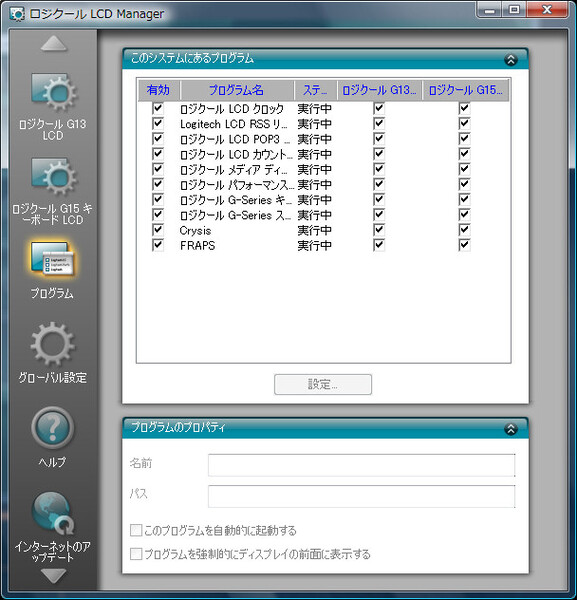フレームレートやCPU負荷、メモリ占有率をリアルタイム表示する液晶画面
上部に装備された液晶ディスプレー「GamePanel LCD」は、160×43ドットのモノクロドットマトリクスタイプ。これはゲーミングキーボードのG15シリーズと完全互換仕様となっている。
G13のディスプレーはモノクロ表示だが、バックライトは16万色ものカスタマイズが可能だ。しかも、このバックライトはメインキーのライトアップにも連動する。好きな色でカスタマイズするのもいいが、「現在どのキープロファイルを使っているのか」(後述)をバックライトの色で指し示す、という使い方もお勧めだ。
ディスプレーには時計やCPU/メモリーのパフォーマンスモニター、RSSリーダーなどが表示可能だ(もちろん日本語表示に対応)。G13の導入時のデフォルトでは、8個のGamePanel表示アプレットがインストールされる。
GamePanel用アプレットは、ネット上でも公開されていて、後から追加できる。また一部のPCゲームタイトルでは、ゲームプレイ時にそのタイトル専用の情報を自動で表示するものもある。現時点では、40以上のタイトルがGamePanelの情報表示に対応している。
例えば、筆者のようにPCゲームプレイ時にマシンのパフォーマンスが気になってしまうようなコアゲーマーは、フレームレートをリアルタイム表示するフリーウェア「FRAPS」を起動しておく人も多い。このFRAPSを起動させてG13でゲームをすると、フレームレートをゲームの画面上ではなく、邪魔にならないGamePanelに表示してくれる。
なお、G13とゲーミングキーボードG15と併用すると、2画面のGamePanelが存在するが、便利なことに、それぞれで別のアプレット画面を表示できる。例えばG13画面でFRAPS、G15画面はパフォーマンスモニターを表示させるといった使い方もできる。「ゲームのパフォーマンスはGamePanelで確認」というのは、G1xシリーズユーザーの醍醐味とも言えよう。
ゲームをプレイしながらのカスタマイズ「クイックマクロ」が便利
カスタマイズ可能な片手用PCゲームコントローラーの場合、各ゲームごとのキー割り当てを記録した「プロファイル」が欠かせない。ゲームによってはユーザーコミュニティーサイトで配布されることもあるが、基本的にはユーザー自身でカスタマイズするのが主な使い方となる。
それだけに、「カスタマイズのしやすさ」「プロファイルの管理のしやすさ」は重要だ。G13の場合、カスタマイズの方法は2通りある。ひとつは本体のみでカスタマイズする方法(クイックマクロ)だ。
やり方は非常にシンプル。G13上の[MR]ボタンを押して、G13上のカスタマイズしたいキーを押す。続いて割り当てたいキー入力をメインキーボードの方から入力して、最後にもう1度[MR]ボタンを押す。これだけで完了だ。アナログスティックの方向入力も[MR]ボタンを押した後、4方向のいずれかに倒して、割り当てたいキーを押すだけ。ゲームをプレイしつつ、自分にあったカスタマイズを手早く設定したい場合に非常に便利だ。ほとんどのケースで、このクイックマクロで事足りてしまうくらいだ。
クイックマクロで割り当てられるキー入力は、ひとつのキーだけでなく、「CTRL+C」のような同時押しや、「ESC→X」のような複数のキー入力にも対応する。複雑なショートカットキー操作が多いリアルタイムストラテジー(RTS)ゲームやオンラインRPGにもきちんと対応できている。
ただし、クイックマクロでのカスタマイズは、その時点で選択されているプロファイルのキー割り当てを上書きしてしまう点に注意したい。新しいゲームをプレイする際に、そのゲーム用のプロファイルをクイックマクロで作成するには、事前に新規プロファイルを作成してから、ゲームを起動する必要がある。